WordPress Yoast SEO Ayarları ve Kurulumu
Yoast SEO Ayarları ve kurulumu ile wordpress sitenize çeşitli özellikler kazandıracağız ve site içi SEO konusunda Yoast SEO eklentisinden destek alacağız. Zaman kaybetmeden Yoast SEO Ayarlarını yapmak üzere yoast seo kurulum adımlarını tamamlayalım…
Önemli: Şayet All in One SEO eklentisi kullanıyorsanız ve Yoast SEO’ya geçiş yapmak istiyorsanız, All in One SEO’da ayarları dışarı aktar yapıp ardından Yoast SEO Ayarları içeri aktar yaparak mevcut ayarlarınızı Yoast SEO içerisine alabilirsiniz.
Eklentiler – Yeni Ekle adımına gelin, sağ üst kısımdaki arama çubuğuna Yoast yazın ve üstteki görselde sol alandaki eklentiyi “Hemen yükle” butonuna basarak kurun. Kurulum sonrasında Etkinleştir butonu çıkacak, butona basarak eklentiyi etkinleştirin. Buraya kadar geldiyseniz eklentiyi başarı ile yüklediniz demektir.

Yükleme adımından sonra, yüklü eklentilerin olduğu kısımda Yoast SEO eklentisini göreceksiniz. Ayarlar butonuna basarak eklenti ayarlarına gidelim.
Yoast SEO Ayarları kısmına girdikten sonra “Features” yani Özellikler adımına tıklayın. Üstte yer alan kısım açılacak. Buradaki bütün özelliklerin aktif olduğundan emin olun. Bu özelliklere ait alanlarda ayarlar yapabilmek için özelliklerin aktif olması gerekmektedir. Artık yoast seo ayarları üzerinde işlem yapmaya hazırsınız.
Yoast SEO Ayarları
Yoast SEO ayarları çok iyi yapmak diye bir kavram bulunmuyor. Öncelikle SEO kelimesini görünce aşırı heyecanlanmayın 🙂 Burada yapacağımız ayarlar her ortalama sitede yaptığımız şekilde olacaktır. Yapacağımız Yoast SEO Ayarları, sitenizin ihtiyaçlarına göre de değişiklik gösterebilir. Yani her ayarı birebir uygulamak zorunda değilsiniz.
Yoast SEO Genel Ayarları
Yüklediğiniz eklenti yönetim panelinde SEO olarak gözükecektir. SEO’ya tıklayıp Genel sekmesine geçtiğinizde 3 adet başlık sizi karşılıyor olacak. Bu alanlarda aşağıdaki işlemleri yapabileceksiniz.
Dashboard (Kontrol Paneli)
Features (Özellikler)
Webmaster Tools (Web Yönetici Araçları)
Yoast SEO Kontrol Paneli Ayarları
Bu alanda Yoast eklentisinin bildirimleri hakkında sık sık uyarı göreceksiniz. Eklenti üzerinde yaptığınız değişiklikler sonucu oluşan herhangi bir problem vb. yaşanması durumunda kontrol panelinde ilgili uyarılar sabit olarak kalır ve sizden gerekli aksiyonu almanız istenir. Bu alanda Yoast SEO Problemler ve Uyarılar bildirimlerini takip edebilirsiniz.
Yoast SEO Özellikler
Yoast SEO Özellikler adımında eklentinin size sunduğu bütün özellikleri açıp kapatabilirsiniz. Size bu konuda genel tavsiyemiz bütün özellikleri açık bırakmanız ve yer alan bütün özellikleri aktif olarak kullanmanız yönünde olacaktır.
1.3 Yoast SEO Web Yönetici Araçları
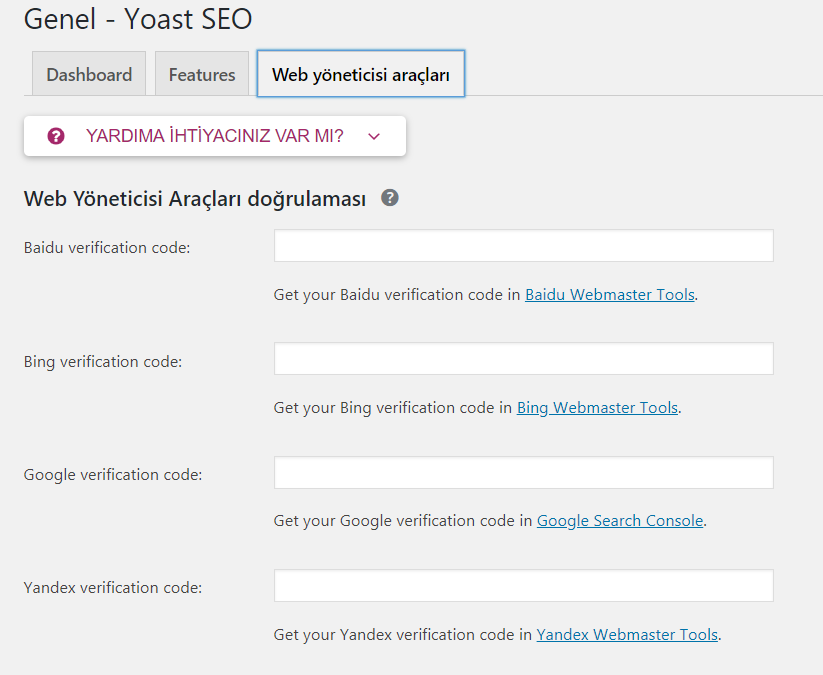
Yoast SEO Webmaster Tools eklentileri ile uyumludur. Google, Bing, Yandex, Baidu entegrasyonu yapabilirsiniz.
Yoast SEO Arama Görünümü Ayarları (Search Appearance)
Yoast SEO arama görünümü, adından da anlaşılacağı üzerine arama motorlarında nelerin indeksleneceği, indekslenen içeriğin nasıl gözükeceği gibi ayarları yapacağız. Adımlara geçelim;
Yoast SEO Arama Görünümü – Genel
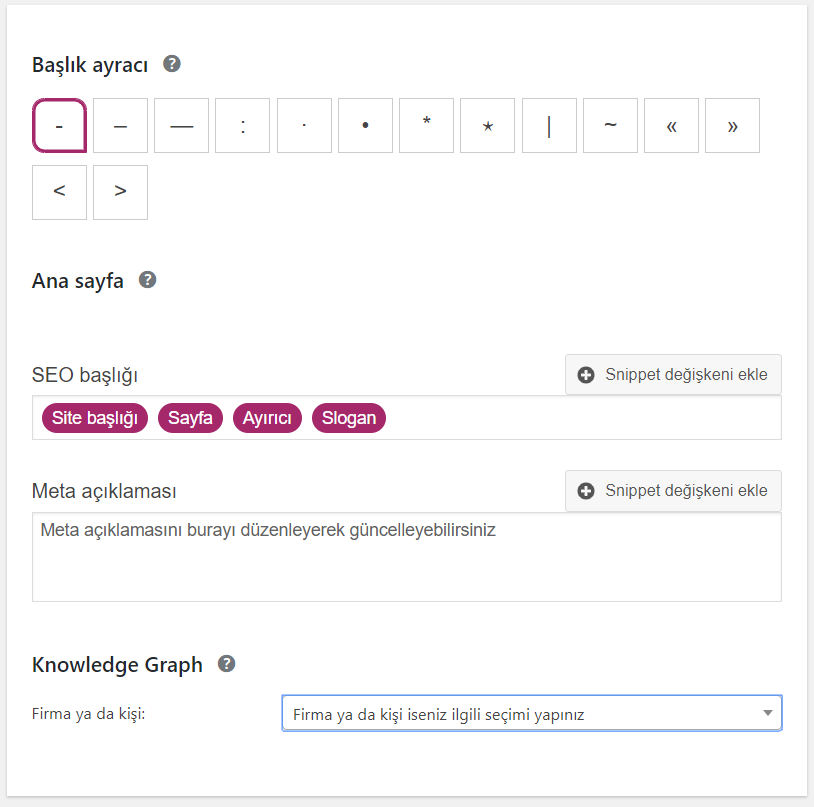
Yukarıdaki görsel üzerinden anlatımımı devam ettireceğim. Bu kısım sitenize eklenen içeriğin arama sonuçlarında nasıl görünmesini istediğinizi belirleyeceğiniz alandır.
Başlık Ayracı: Başlık ayracı sitenize eklediğiniz konu adı ile site adının arasına eklenen simgelerdir.
Örnek: Yoast SEO Ayarları – WordPress Türkiye
Araya eklenen – işareti başlık ayracıdır. Herhangi birini seçebilirsiniz, estetik açısından, göze hoş gelir ve dikkat çeker. Yoast SEO ayarları açısından etkisi bulunmuyor.
SEO Başlığı: Bu kısım önemli arkadaşlar. Bu kısımda sıralamayı doğru yapmalısınız. Ben bütün sitelerimde standart olarak aşağıdaki sıralamayı uyguluyorum.
/%postname% – %sitename%
Üstteki kod yapısına göre;
Konu adı – Site Adı şeklinde bir dizilim uyguluyorum. Böylece arama sonuçlarım da düzgün gözüküyor.
Yoast SEO Ayarları varsayılan olarak, düzeltmeden bırakırsanız sitenize eklediğiniz içerikleriniz eklentide yer alan mevcut ayarları ile arama sonuçlarında gözükmeye başlar. Üstteki görselde verdiğim örnekteki gibi siz de kendi arama sonuçlarınızı bu standartta yapabilirsiniz. Snippet değişkeni ekle diyerek ekleme yapabilir ve değişiklikleri uygulayabilirsiniz.
Meta Açıklaması: Sitenizin ana açıklama alanıdır. Sitenizin konusu neyse onu buraya 160 harf kapasitesince yazmalısınız. Meta açıklamasında anahtar kelimeniz ne ise onu kullanmayı unutmayın. Burada kullandığınız kısa cümle mümkün olduğunca anlamlı olmalıdır.
Knowledge Graph: Bu alanda Google arama sonuçlarında şirket, kişi bilginiz ne ise onu göstermek amaçlanır. Yoast SEO eklentisi kurulum sihirbazı kısmında bu bilgiyi ayarlarsanız google arama sonuçlarında belirlediğiniz bilgileri gösterebilme imkanınız olacaktır.
- İlginizi Çekebilir: En iyi Blog Temaları
Yoast SEO İçerik Tipi Ayarları (Content Type)
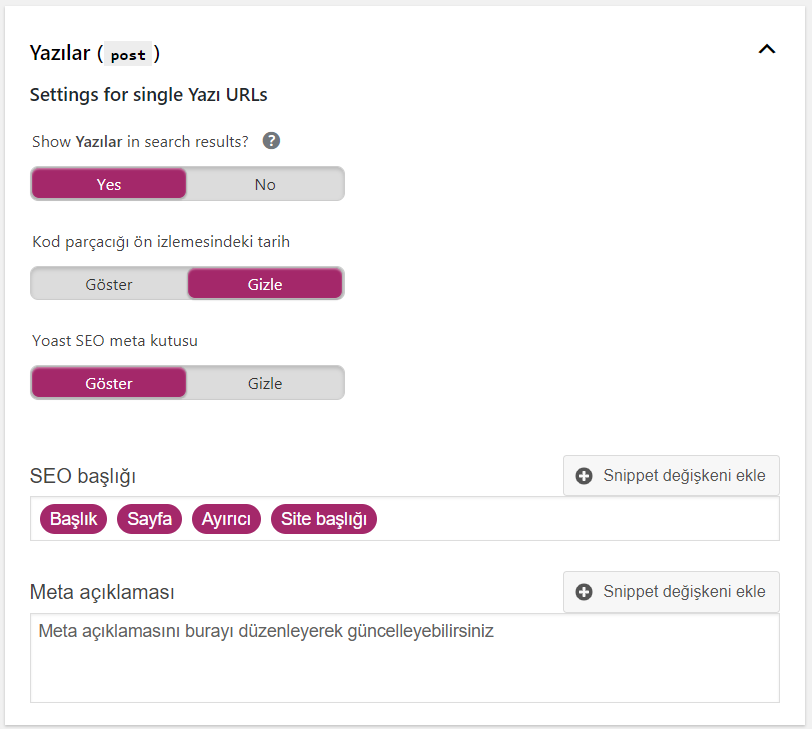
Sitenizin belli bir düzeye gelene kadar arama motoru arama sonuçları içerisinde yer almasını istemiyorsanız eklediğiniz içeriklerin indeks almasını engelleyebilirsiniz. Yazılar sekmesinde “Show Yazılar in search results?” kısmında aktif ederseniz (varsayılan olarak aktiftir) içerikleriniz arama sonuçlarına eklenir. Kapatırsanız eklediğiniz içerikler eklenti tarafından engellenir.
Yukarıda site geneli için belirttiğim arama sonuçları gösterimi ayarlarını Yazılar kısmı için de uygulayabilirsiniz. Sizin için uygun olan gösterim biçimi hangisi ise Meta Kutusu altında SEO Başlığı ayarlarında bu ayarları tanımlayabilirsiniz.
Arama sonuçlarında ben genel olarak tekli sayfaları göstermiyorum. Dolayısıyla bu tür bağlantılar arama sonuçlarında gözükmüyor. Ben daha çok içeriklerim kadar varım. Siz de sayfalarınızı kullanım amacınıza göre üstteki görseldeki gibi ayarlayabilir ve arama sonuçlarında gözükmesini veya gözükmemesini sağlayabilirsiniz.
Yoast SEO Medya/Ortam Dosyaları (Yoast SEO Media)
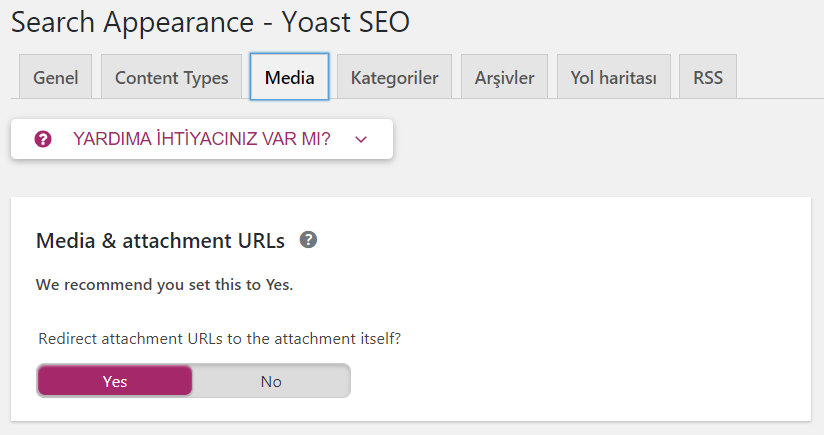
Burada tek bir ayar var. Sitenize eklediğiniz medya (resim veya video) veya eklerin arama sonuçlarında görünmesini istiyor musunuz? Genelde sitenin konseptine göre bu durum değişebilir. Ürün satan bir siteniz varsa görsellerin mutlaka görünmesi satışlarınıza etki eder. Seyahat siteniz varsa keza yine etki edebilir. Fakat kurumsal bir siteniz varsa ve ürün satmıyorsanız görsellerin indeks alması mantıklı olmayabilir. Tercih sizin 🙂
Yoast SEO Kategori Ayarları
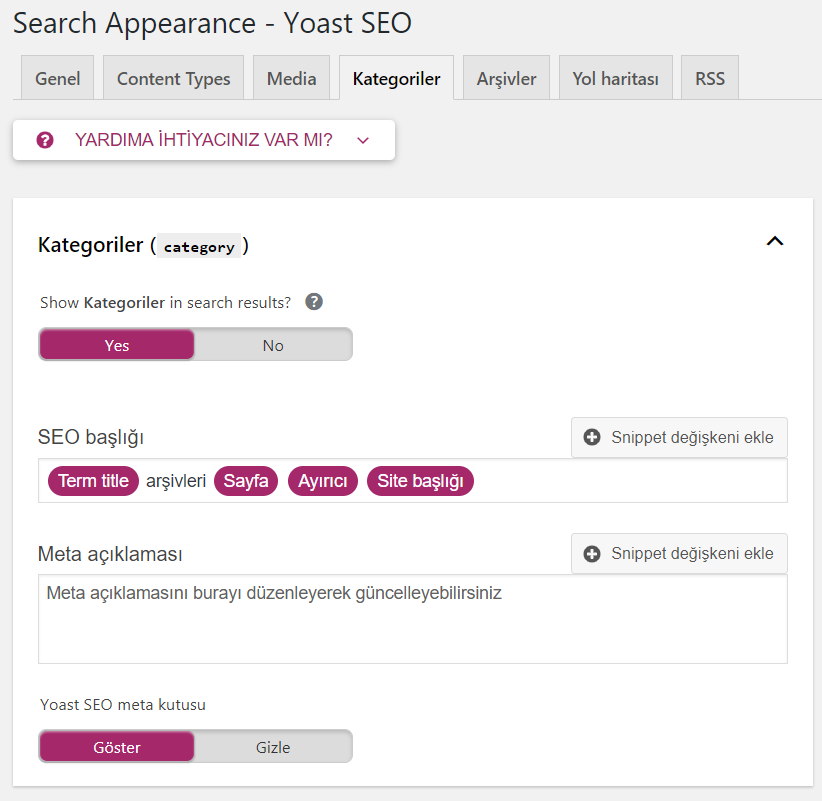
Yoast SEO ayarları yaparken her bir adımı mutlaka dikkatlice okuyun ve sonra ayarları yapın. Bu adımda kategorilerin nasıl görüneceği ve arama sonuçlarında gözükmesi veya gözükmemesi konusundaki değerlendirmeleri aktaracağım.
Siz yine de her türlü ihtimale karşı SEO Başlığı kısımlarında yer alan ayarlarınızı yapın. Fakat Kategorileri indekslemek sitenize daha fazla ziyaretçi kazandırır mı? İşte bu soruya vereceğim cevap şu; Hayır.
Kullanıcılar zalimdir. Çok özel bir konu aramıyorsa bir siteye girmesi ve çıkması ortalama 3 saniyedir. Aradığı şeyi bulduğuna inanmıyorsa 3 saniyeyi bile görmeden sitenizi terk eder. Bu konuyu Başarılı blog sahibi olmak makalemde anlatmıştım. İşte bu sebeple ziyaretçiler kategorinize denk gelip oradan da bu kategoride neler varmış acaba diye merak edip de sitenizi dolaşmaz. Siz de böyle yapmıyor musunuz? Evet dediğinizi duyar gibiyim… İşte bu sebeple kategorileri etiketlemenizi tavsiye etmiyorum.
Yoast SEO Etiket Ayarları
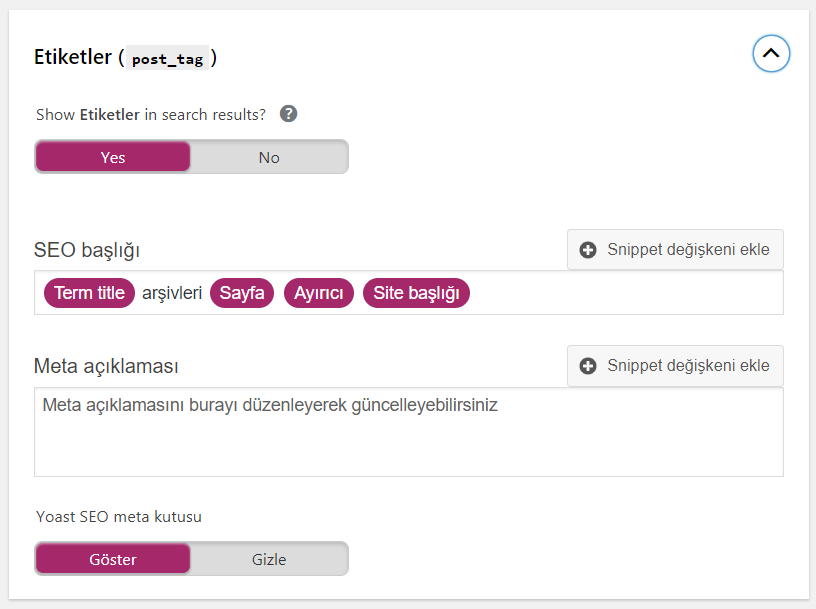
Öncelikle ben sitemde etiketleri indekslemiyorum. Neden? Çünkü benim önceliğim kaliteli içeriktir. Google arama sonuçlarında etiket üzerinden ziyaretçi gelmesi çok yüksek bir oran değildir. 1000 okunmada birkaç kişiyi geçmez. Yani ziyaretçi gelişi sıralamasında etkisi en iyi şartlarda 5 veya 6. sırayı alır. Eskiden olduğu gibi etiketi bas geç olayı artık yemiyor. Google, içerik kalitenizin ne kadar yüksek olduğuna bakıyor. İçeriğinizin içinde kullandığınız kaliteli cümleleriniz onlarca etiketten daha kıymetlidir.
Ben bu uyarıya rağmen hala etiketlerin arama sonuçlarında gözükmesini istiyorum diyorsanız ayarı aktif ederek SEO başlığı şablonunu ayarlayınız. Google indeks sayınızın kalabalık gözükmesinin bir fayda sağlamayacağını yineleyerek geçiyorum.
Yoast SEO Biçim Ayarları
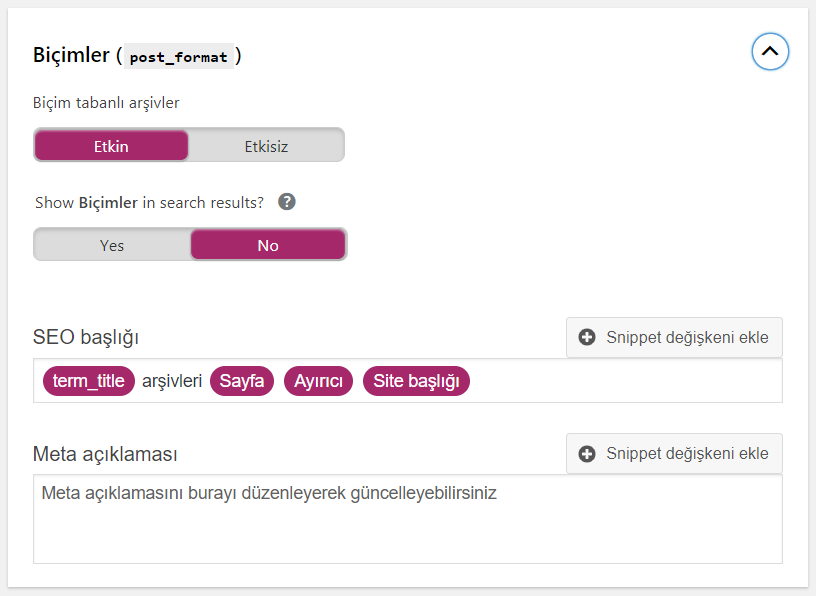
Biçim ayarları etiketlerden pek farklı değil. Sitenizde kullandığınız temanın alıntılama gibi konularda desteği varsa arşiv sonucu oluşturuyor. Faydalı mı? Bence değil. Bu sebeple bu ayarı da kapalı tutmanızda fayda var.
Yoast SEO Kategori URL Ayarları
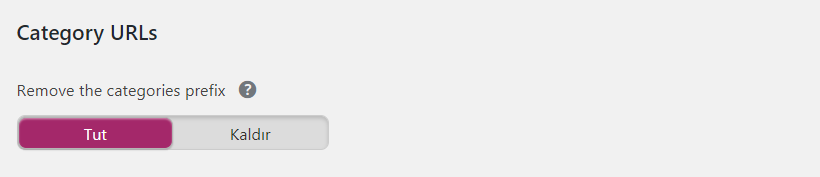
Bu kısım önemli arkadaşlar. WordPress sitelerde site uzantısının devamında category diye bir kısım ekleniyor. WordPress Category gizleme işlemini eklentiler yardımıyla kapatıyor, gizliyoruz. Yoast SEO eklentisinin de böyle bir ayarı bulunuyor.
Yoast yüklüyken ve bu ayar açıkken farklı bir kategori gizleme eklentisini aktif olarak kullanmak isterseniz bazı linklere tıkladığınızda çalışmadığını fark edebilirsiniz. İşte bu durumda yoast kategori gizleme işlemini tek bir yerden yapmanızı tavsiye ediyoruz. 2 farklı eklenti olmaması adına Yoast üzerinden bu işlemi yapabilirsiniz.
2.5 Yoast SEO Arşiv Ayarları
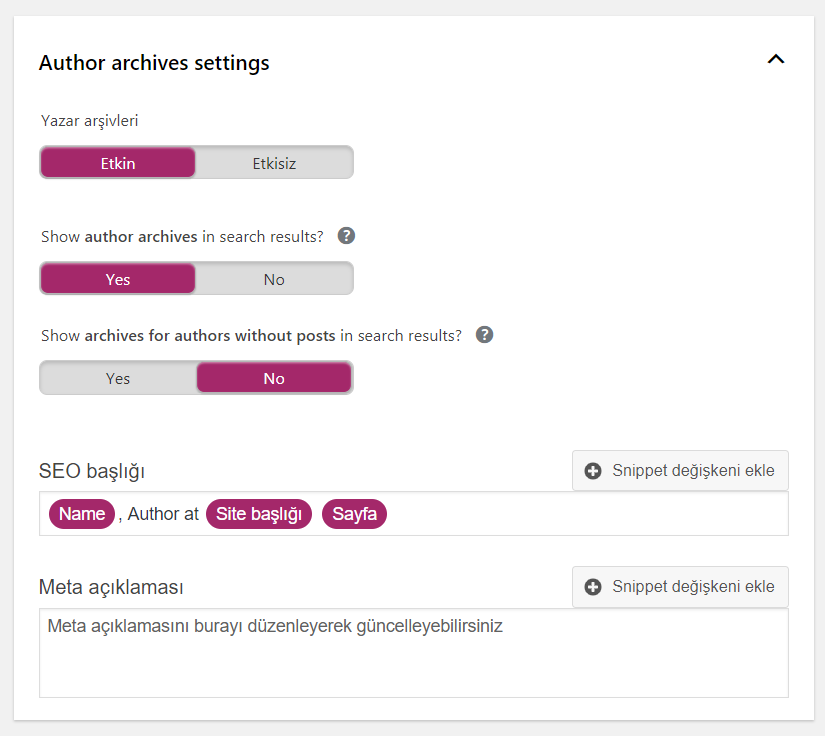
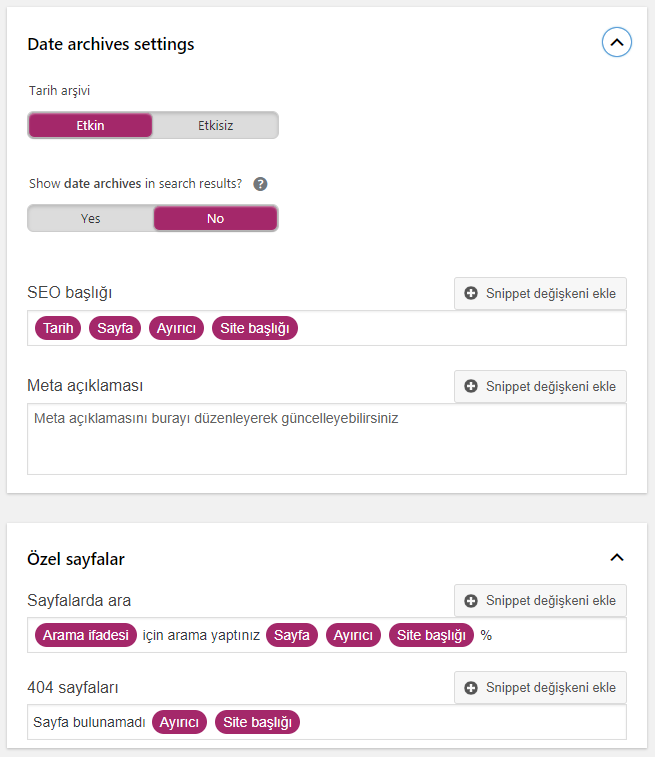
Yine indeks almadığım bir bölümdeyim. Yazar bilgilerinin indeks alınmasını istiyor musunuz? Şahsen benim böyle bir ihtiyacım yok. Üstte yer alan ayarlarda yazar arşivleri açık olsun mu? açık olan yazar arşivleri arama sonuçlarında gözüksün mü? Gözükmesini istiyorsanız şablon ayarlarını belirleyip arama sonuçlarında gösterebilirsiniz. Aynı şekilde yukarıda gördüğünüz görseldeki gibi Yoast SEO Tarih Arşivi ve Yoast SEO Özel Sayfalar Arşivi ayarlarını da yapabilirsiniz.
Yoast SEO Breadcrumbs Ayarları
Breadcrumbs, Sitenizin ana dizinden alt dizinlere giden yolu gösteren bir çeşit yol haritasıdır. Aşağıdaki görselde de göreceğiniz üzere, kullandığım temanın Breadcrumbs desteği ile ana dizinden kategorilere giden yolu sağlıklı olarak gösterebiliyorum.
Temanızın Breadcrumbs desteği bulunmuyorsa, Yoast SEO Breadcrumbs ayarlarını yaparak yol haritasını çıkarabilirsiniz. İlgili ayar varsayılan olarak kapalı geliyor. İhtiyaç duyarsanız Yoast sitesinden de ayarların nasıl yapılabileceğine bakabilirsiniz.
2.7 Yoast SEO RSS Feed Ayarları
Bu kısım önemli arkadaşlar. İnternet dünyası malumunuz özgün yazdığını iddia edenler bile başka sitelerden bakarak kendi cümlelerini evirip çevirip özgün diye tanımlıyor.
Yoast SEO RSS Feed ayarları alanında sitenizi tanımlayan ek bilgiler girerek size ait içeriğin farklı sitelerde paylaşılması durumunda site otoritenizi artırabilirsiniz. Böylece paylaşılan içeriğin size ait olduğunu Google tarafına bir kez daha gösterme şansınız olmuş olur. Bu da sizin otoritenizi sağlamlaştırır. Yukarıda yer alan görselde de göreceğiniz üzere, yazar linki, içerik linki, blog sitenizin linki ve blog açıklamasını ekleyebiliyorsunuz.
Yoast SEO Arama Konsolu Ayarları
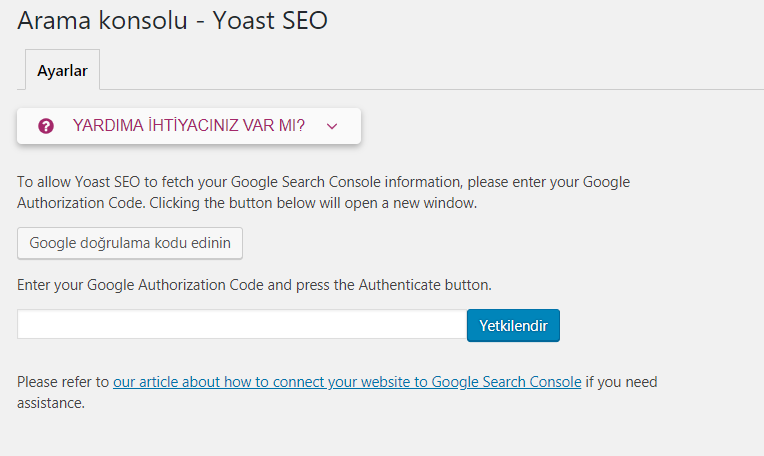
Yoast SEO, Google Search Console da sitenize ait bilgileri işler ve size eklenti içerisinde bilgi verir. Yoast SEO Arama Konsolu adımında eklentiye yetki vermeniz isteniyor.
Yoast SEO Sosyal Ayarları
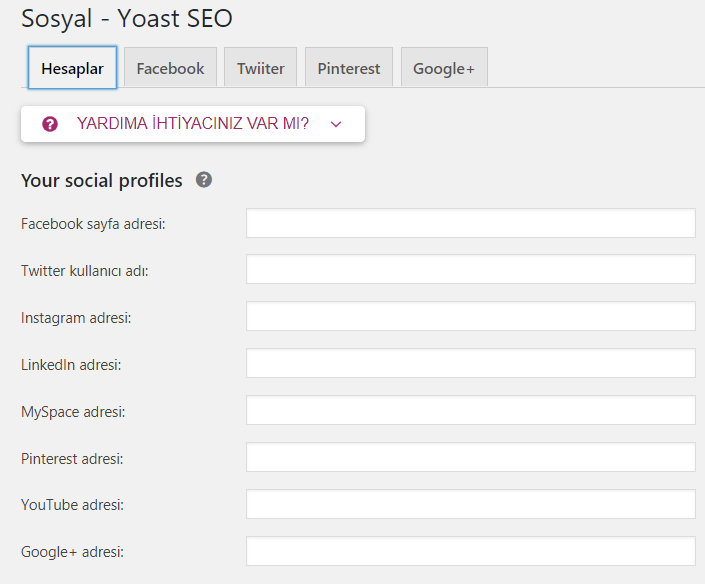
Yoast SEO Sosyal Medya Hesaplarınızı girebileceğiniz Sosyal sekmesi ayarlarını kullanmanız önemli. Neden? Çünkü sosyal medya adamı rezil ede edebiliyor vezir de! ama en nihayetinde sitenize hit getiriyor. Bizim de amacımız kaliteli içeriklere gelen oturum sayısını artırmak. O yüzden sosyal medya kanallarını kullanın.
Yoast SEO Open Graph Ayarları: Üstteki görselde Yoast SEO Open Graph Ayarlarını görüyorsunuz. Open Graph Facebook tarafından çıkarılmış bir özellik. Siteniz üzerinden Facebook’ta paylaşmak istediğiniz bir içeriğin Başlık, Açıklama ve Kapak Görseli gibi detaylarını ayarlayabilme imkanı sunuyor.
Böyle bir şeye neden ihtiyaç var?
Kullanılan her wordpress tema facebook paylaş butonu ile sağlıklı çalışmıyor. Bazen facebook da bir link paylaşmak istediğinizde yazınıza ait kapak görselinin gözükmediğini veya yazıya ait açıklama kısmının düzgün durmadığı durumlar ile karşılaşmış olabilirsiniz. İşte bu problemi çözmek için Open Graph ayarlarını yapmalısınız.
Yukarıdaki görsellerde de gördüğünüz üzere, Twitter meta açıklamaları için ayarlarınızı seçebilir, Pinterest hesabınıza bağlantı yapabilirsiniz. Google+ kapandığı için yakın zamanda Yoast SEO’dan bu özellik kaldırılacaktır. Google yaptığı açıklama ile sosyal medya sitesi olan Google+’nın başarı sağlayamadığı ve yeterli kullanımı yakalayamadığı için kapatılma kararı aldıklarını belirttiler. Umarım daha kaliteli bir sosyal medya ağı ile geri dönerler.
Yoast SEO Araçlar

Yoast SEO İçeri Al / Dışarı Aktar Ayarları
İçeri Al / Dışarı Aktar: Daha önce Yoast ayarları yaptığınız bir siteniz varsa oradaki ayarları dışarı aktarıp yeni sitenize içeri al diyerek aktarabilirsiniz. Ayrıca All in One SEO veya Rank Math SEO gibi eklentilerdeki ayarlarınızı da Yoast SEO içerisine aktarabilirsiniz. Bu ayarları Yoast SEO ana menüsünde Araçlar kısmından yapabiliyorsunuz.
Yoast SEO htaccess Ayarları – Yoast SEO robots.txt Ayarları
Dosya Yöneticisi: Bu kısımda .htaccess ve robots.txt gibi önemli ayarlar yapabileceğiniz dosyaları düzenleyebilir veya yeni ayarlar yapabilirsiniz. .htaccess komutları düzenleme konusunda bilgi sahibi değilseniz site yapınızı bozmamanız adına bu kısımda düzenleme yapmayın.
Yoast SEO Toplu Düzenleyici Ayarları
Toplu Düzenleyici: Eski yazılarınızda güncelleme yapmak istiyorsunuz fakat her birinin detayına girip ayarları yapmak çok zahmetli. İşte bu kısımda topluca içeriklerin başlık ve açıklamalarını düzenleyebilme imkanına sahip oluyorsunuz.
Yoast SEO Premium Özellikleri
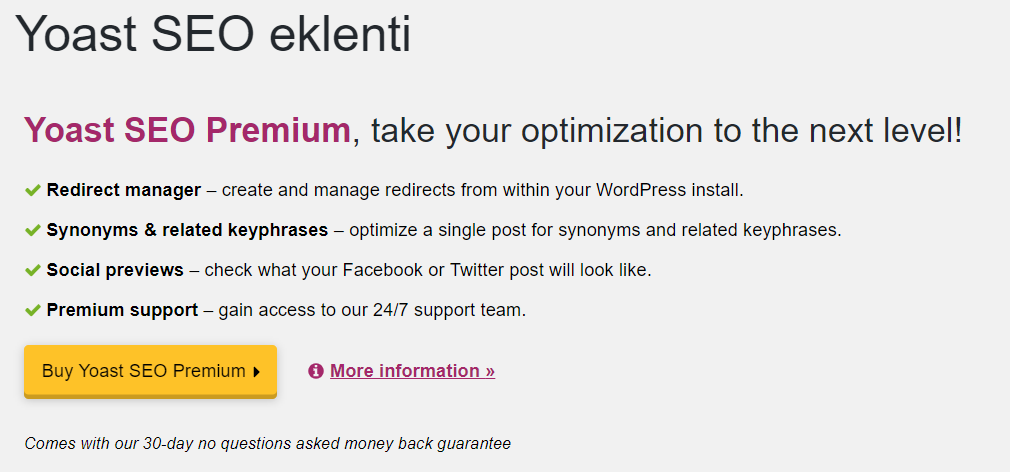
Neredeyse bütün SEO eklentilerinin premium özellikleri var. Şuan bu konuda hizmet veren kayda değer 3 eklenti bulunuyor. All in One SEO, Yoast SEO ve yakın zamanda MyThemeShop firmasının çıkardığı Rank Math SEO eklentisidir. Konuyla alakalı olarak ücretsiz olarak sunulan Rank Math SEO eklentisiyle alakalı Rank Math SEO Ayarları makalemi de okuyabilirsiniz.
Yoast SEO Premium Özellikleri
Anahtar Kelime Analizi: Ücretli sürümde Yoast SEO, anahtar kelime analizi yapıyor. Ayrıca eş anlamlı kelimeleri de optimize ederek bildiriyor. Yazdığınız içeriğin daha kaliteli bir dağılıma sahip olması için eş anlamlı kelimelerin nasıl dağıldığını da gösteriyor.
Yoast SEO Ücretsiz sürümde 1 adet anahtar kelime girebiliyorsunuz. Eş anlamlı kelime seçebilme imkanınız da bulunmuyor.
Sayfa veya İçerik Güncelleme: Yoast SEO Premium ile yazdığınız yazıların veya eklenen sayfaların güncel olup olmadığını kontrol ederek size bildirim veriyor. Eklediğiniz bir içeriğin 6 ay sonra güncellenmesi gerektiği uyarısı geliyor. Google güncellenen içerikleri önemsediğinden, güzel bir özellik. Kullanılmasını tavsiye ederim.
Ücretsiz sürümde böyle bir uyarı bulunmuyor. İçerikleri tek tek kontrol etmeniz gerekiyor.
Arama Sonuçları Görünümü: İçeriklerinizin ve sayfaların arama sonuçlarında nasıl göründüğünü görebilirsiniz. Ziyaretçiler sitenize gelmeden onların gözüyle değerlendirme ve varsa hatalarınızı düzeltebilme imkanınız var. Ücretsiz sürümde bu özellik bulunmuyor.
Site içi Bağlantı Önerileri: Yeni bir makale kaleme alıyorsunuz, siz yazarken alakalı olan bir içerikle ilgili Yoast SEO size öneride bulunabiliyor. Ücretsiz sürümde bu işlemi tek tek yapmalısınız.
Sayfa Yönlendirme: Sitenize eklediğiniz içeriğin veya sayfanın silindiği durumda ziyaretçilerinizi kaybetmeden istediğiniz yere yönlendirebilirsiniz. Böylece ziyaretçi kaybı yaşanmadan yolunuza devam edebilirsiniz. Ücretsiz sürümde yönlendirmeyi elle yapmalısınız. Yönlendirme yapılmadığı durumda ziyaretçiye sayfa bulunamadı uyarısı gidecektir. Yönlendirme yaparak ziyaretçi kayıplarının önüne geçin.
İçeriklerin Arama Motorları Tarafından Görünmesi: İçerikleri yazarken site içi bağlantı eklemeniz ilgili içeriğin arama motorları tarafından bulunmasını kolaylaştırır. Bu yeni eklenen yazıların belli bir otoriteyi yakalamasına destek olur. SEO açısından önemli bir detaydır.
SEO Uyumlu İçerik Nasıl Yazılır: Yoast sitenize içerik yazarken bazı kriterler uygular. SEO uyumlu makale nasıl yazılır öğreniyor olursunuz. Bu kriterlere uyarsanız SEO Puanı ile size nasıl bir başarı durumu içinde olduğunuzu gösterir. Bu kriterler eklentinin değil, arama motorlarının önemsediği kriterlerdir. Yoast SEO ayarları arasında en sevdiğim özelliği de bu olmuştur.
Yoast SEO Reklam: Ücretli sürümde reklamlar olmaz.
7/24 Destek: Eklentinin ücretli sürümünü almanız durumunda destek konusunda hızlı çözümler alabilirsiniz.
Google ile Uyum: Google algoritmalarında yılda 500-600 defa güncelleme yapıyor. Yapılan güncellemeler doğrultusunda da Yoast kendini 2 haftada bir güncelliyor. Yani Google ile birebir uyum içerisinde hareket ediyor.
Yoast SEO Ayarlarını başarıyla yaptık ve Premium özelliklerini tanıttık. Üstteki görselde Yoast ile alakalı satın alabileceğiniz SEO konusunda sizi destekleyici alternatif özellikler bulunuyor. İnceleyip işinize uygun olanı satın alabilirsiniz.
7- Yoast SEO Kursları

Yoast eklenti konusundaki başarısını sürdürülebilirlik açısından da destekliyor. Kullanıcılarına eklentileri ile ilgili eğitimler veriyor. Eklentinin son kısmında Courses (kurslar) bölümü var. Bu kısımda üstteki görselde gördüğünüz eğitimleri alabilirsiniz.
Google önderliğinde bütün arama motorları için ortak olarak şunu telaffuz edebiliriz. Kaliteli içerik her şeydir. İçeriğinizi arama motorlarına uygun yazıyorsanız başarısız olabilmeniz neredeyse imkansız.
SEO eklentileri henüz yolun başında olanlar için destekleyici, öğretici, kuralları uygulayıcı olmanız konusunda yardımcı olabilir fakat burada asıl önemli olan sizin istikrarlı davranmanızdır. Başarılı bir iş üretmek istiyorsanız kaliteli blog sahibi olmak için adım adım ve sağlam yol almalısınız. Blog sahibi olmak istiyorsanız öncelikle başarısızlıklarımdan ders alın.

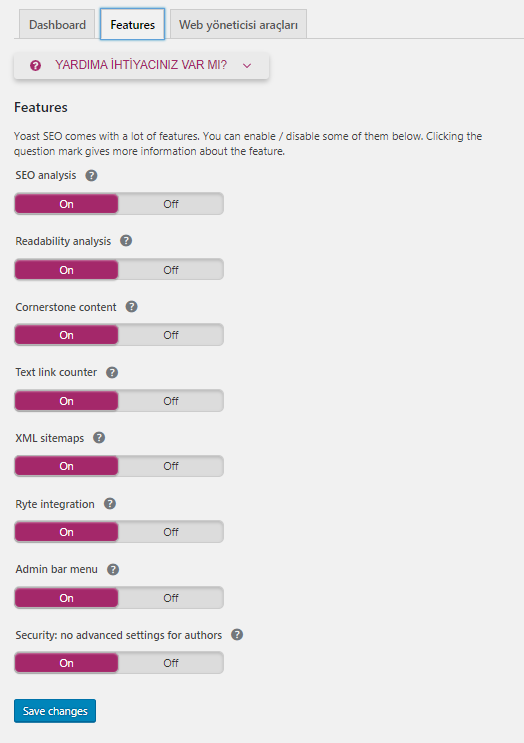


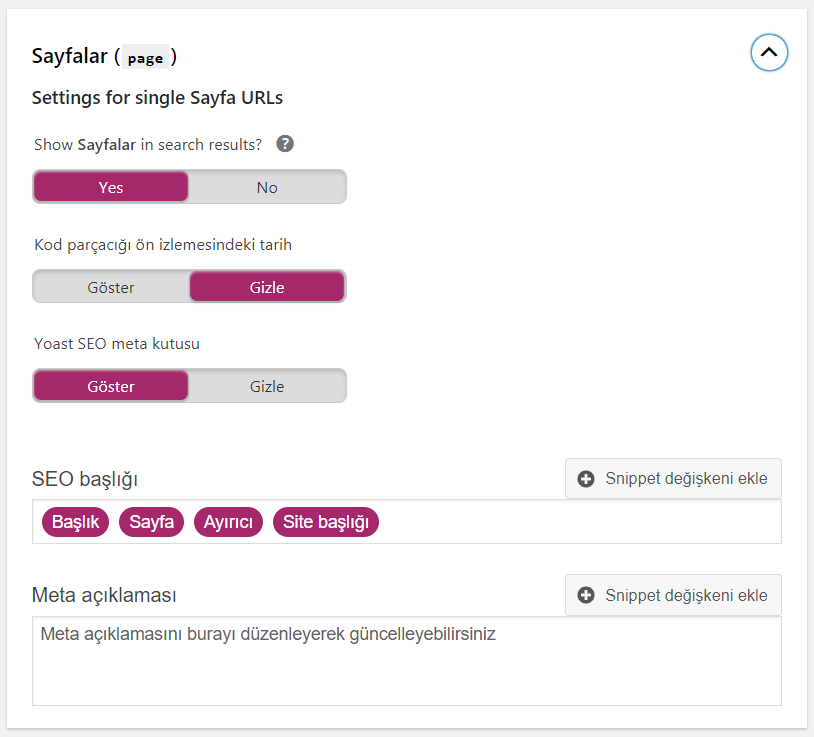

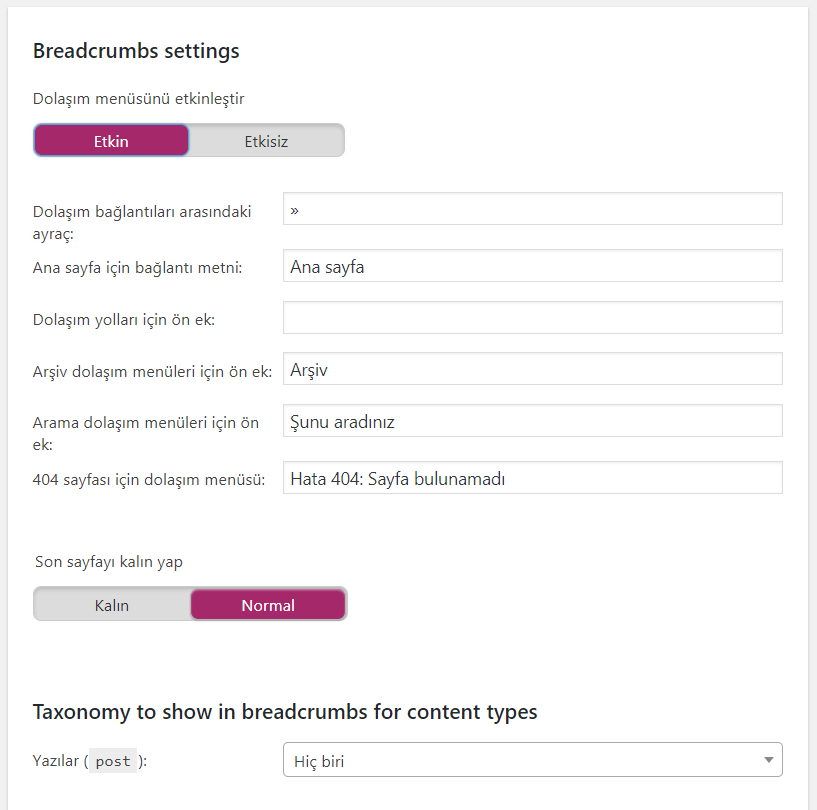
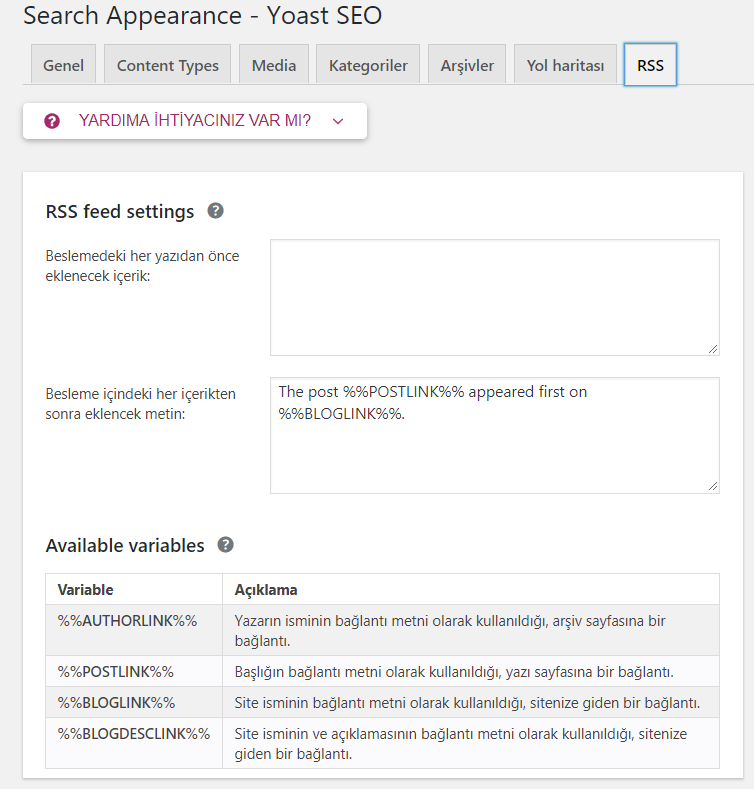
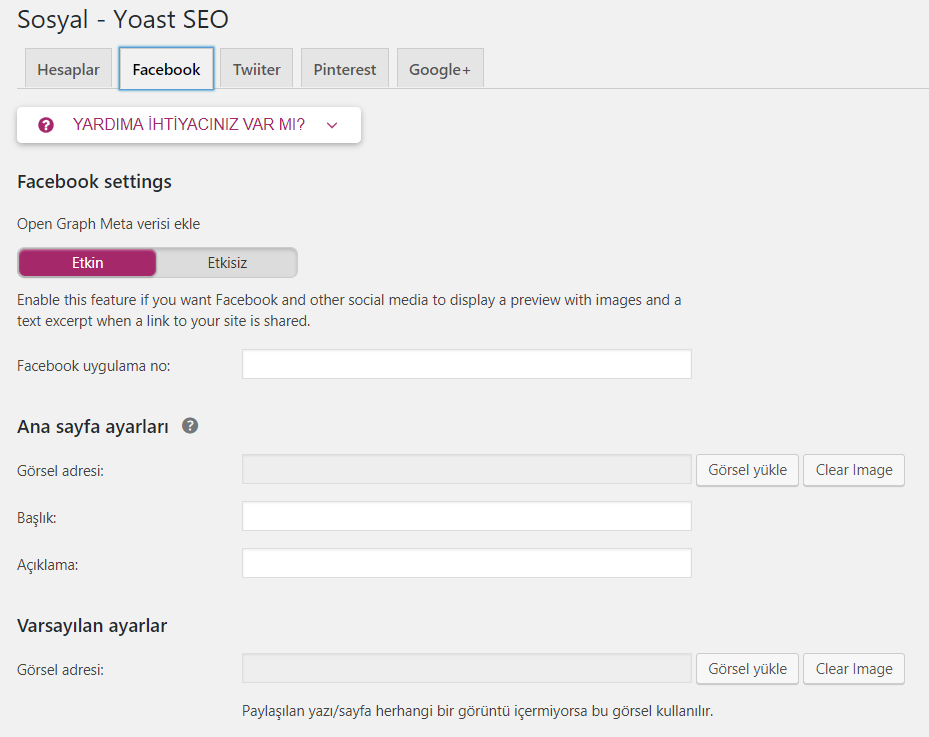
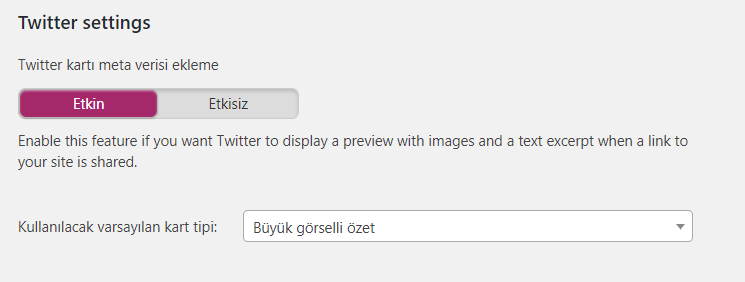
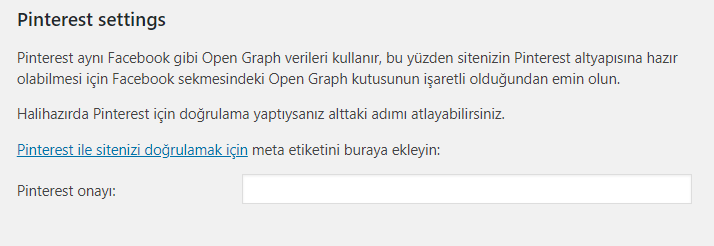
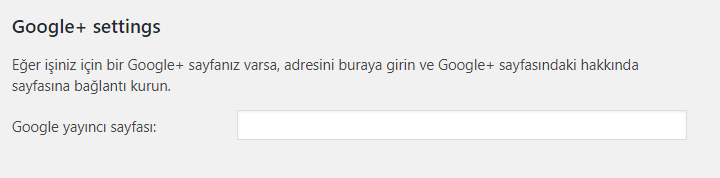
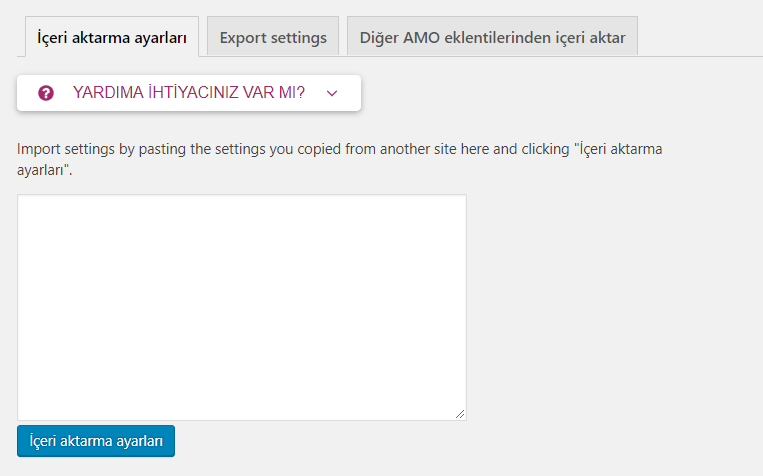
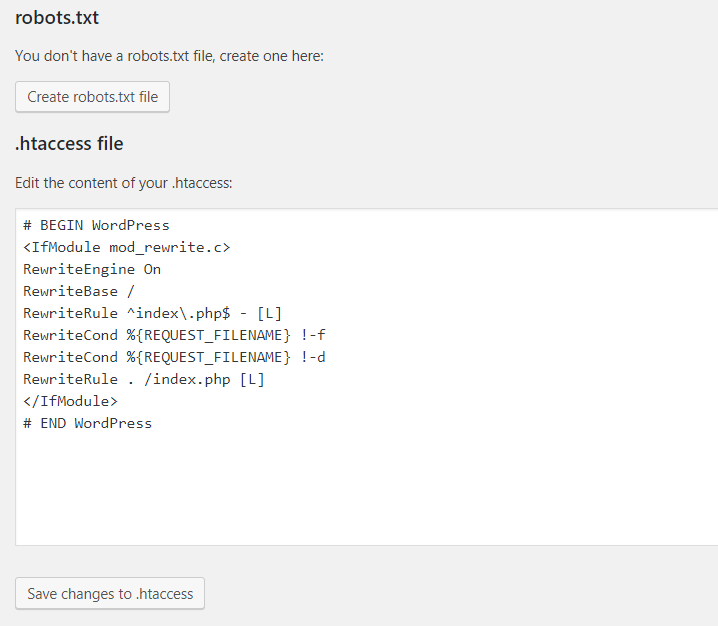
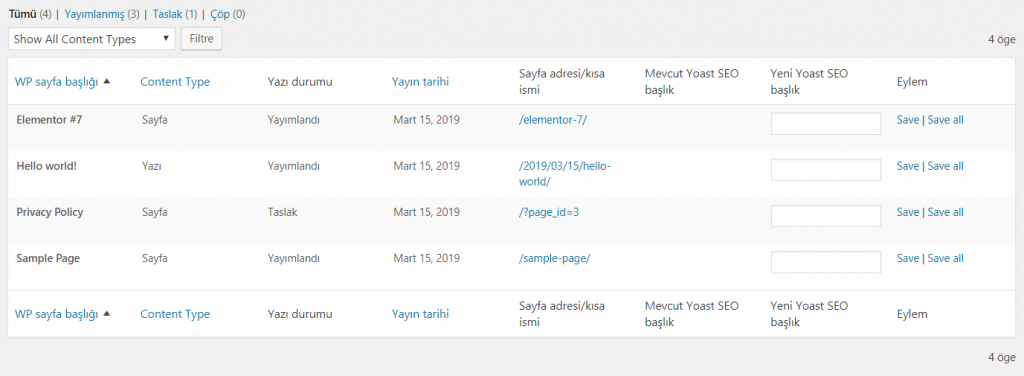
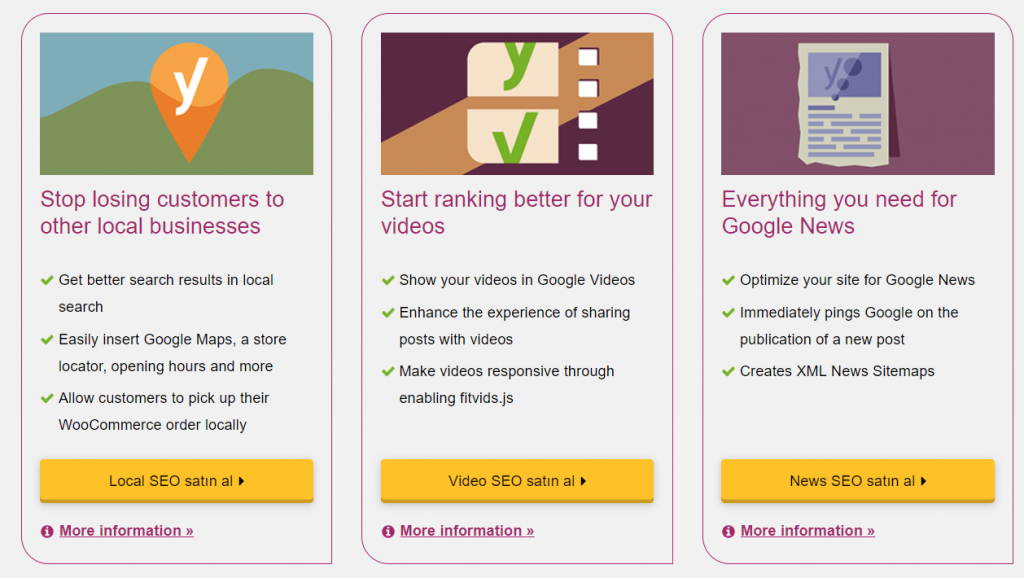

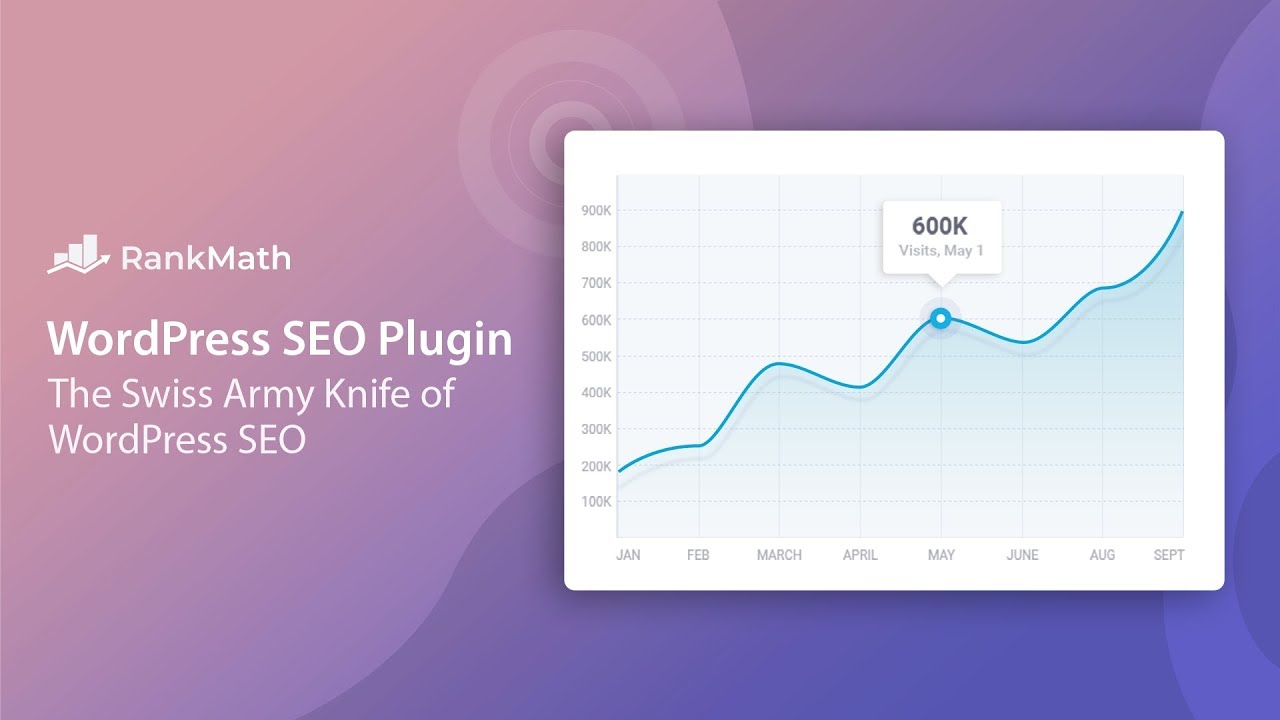
merhaba yoast kullanıyormusunuz?
Ücretsiz versiyonunu kullanmak telif hakkı oluştururmu ? sitemin içinde yoast’a ait reklam görüntülenmez değilmi
merhaba, yoast’ın ücretsiz sürümü var. Kullanmanızda bir sakınca yok. Telif sorunu yaşamazsınız. Bu tür eklentiler sitenin ön yüzünde reklam göstermez.
Merhabalar yoast seoda sosyal kısımda yazan facebook uygulama no dediği nedir tam anlamadım orada isteneni bir de bunları eklemenin yararı nedir tam olarak eklemeli miyiz ?